Por unas semanas estuvimos probando la última versión de la suite de edición de vídeos Movavi Vídeo Suite 17, que incluye varias herramientas muy simples de usar y por sobre todo intuitivas. Movavi Video Suite 17 es compatible con más de 180 formatos de vídeo, audio e imágenes.

Los requerimientos técnicos para trabajar con este software son Sistema Operativo: Microsoft Windows XP/Vista/7/8/10 con todos los parches y paquetes de servicio instalados. Procesador: Intel, AMD, o procesador compatible de dos núcleos, 1.5 GHz. Tarjeta Gráfica: NVIDIA GeForce series 8, Intel HD Graphics 2000, AMD Radeon R600 o mayor, con todos los drivers actualizados. Monitor: resolución 1280 × 768 píxeles, 32-bit color. Memoria RAM: 512 MB para Windows XP y Windows Vista, 2 GB para Windows 7, Windows 8, y Windows 10. Disco Duro: 830 MB para instalación, 2 GB para tareas.
Cuando ejecutamos Movavi Video Suite 17 nos encontramos con la pantalla de inicio compuesta de 6 pestañas cada una con un color diferente para fácil identificación. La primera de ellas en Vídeo, dentro de la cual tenemos 6 herramientas que permiten Editar, Convertir, Grabar la pantalla del Ordenador, Capturar desde cámaras, VHS o TV, Dividir Vídeos y por último Ver Vídeos (reproductor).
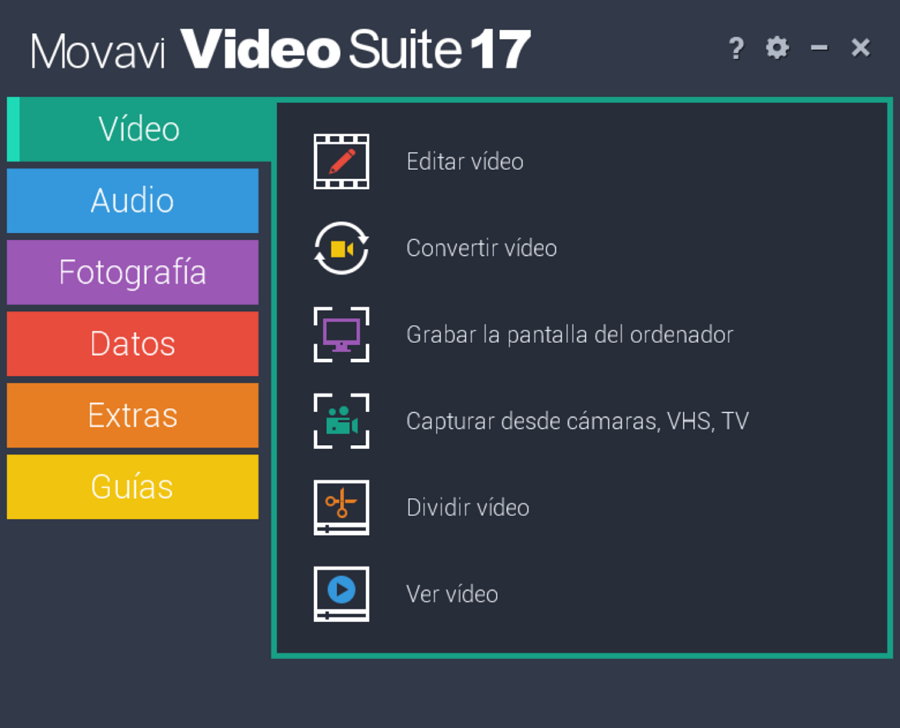
La segunda pestaña es Audio, dentro de la cual tenemos 4 herramientas que permiten Convertir Audio, Grabar Sonido, Grabar CDs de Audio y Reproducir Música.
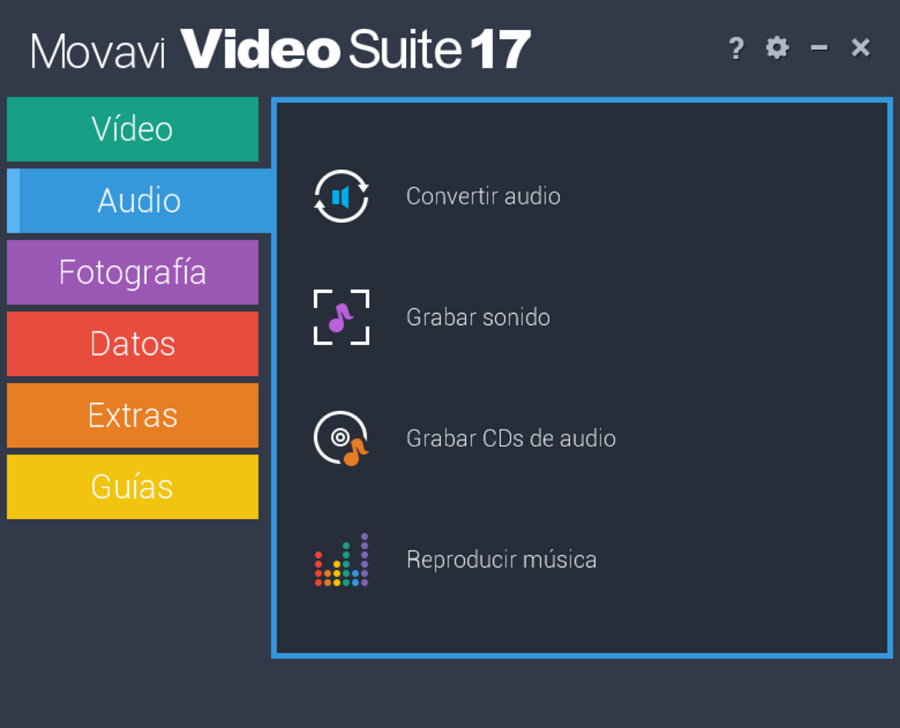
La tercera pestaña es Fotografía, donde tendrán la posibilidad de Convertir Imágenes, Crear Presentaciones y Compartir Fotos en Internet.
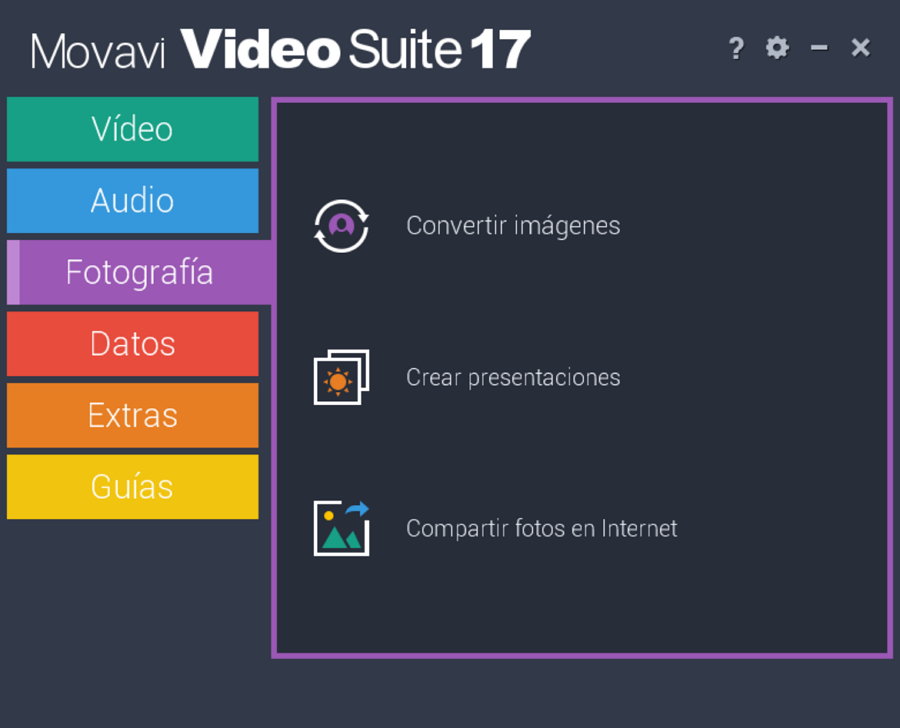
La cuarta pestaña es la de Datos, dentro de la cual tenemos herramientas que nos permiten importar AVCHD, Grabar un Disco (CD, DVD o Blu-ray), Grabar Imágenes en un Disco (CD, DVD o Blu-ray), Copiar un Disco en otro Disco (CD, DVD o Blu-ray) y Copiar un Disco (CD, DVD o Blu-ray) al Disco Duro o SSD.
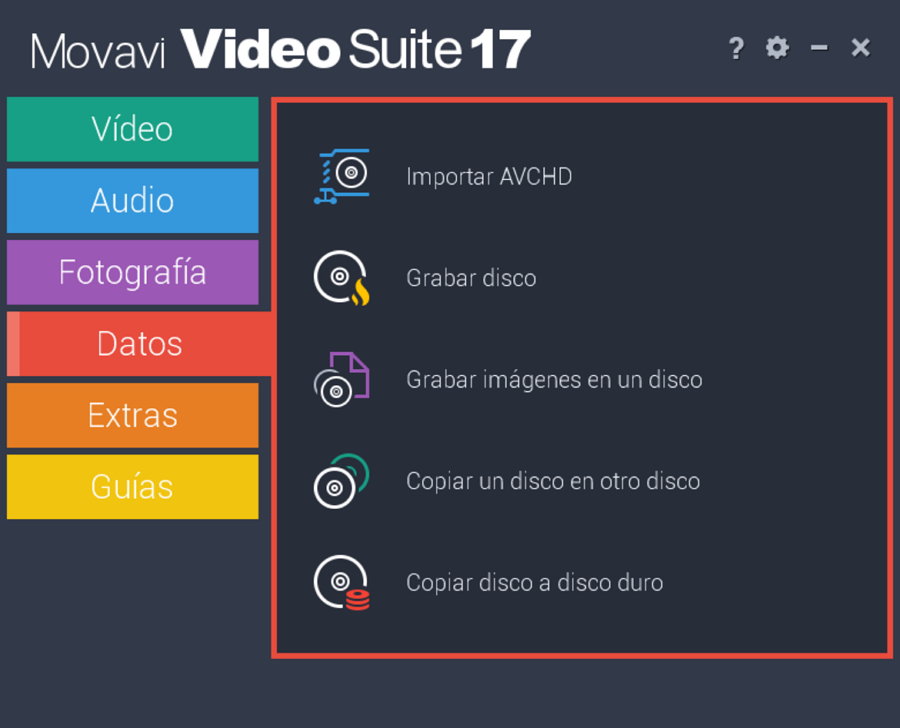
La quita pestaña presenta Extras y dentro de esta tenemos Grabaciones de Vídeo de Archivo, Compartir Vídeos en Internet y un enlace para comprar un producto de Movavi.
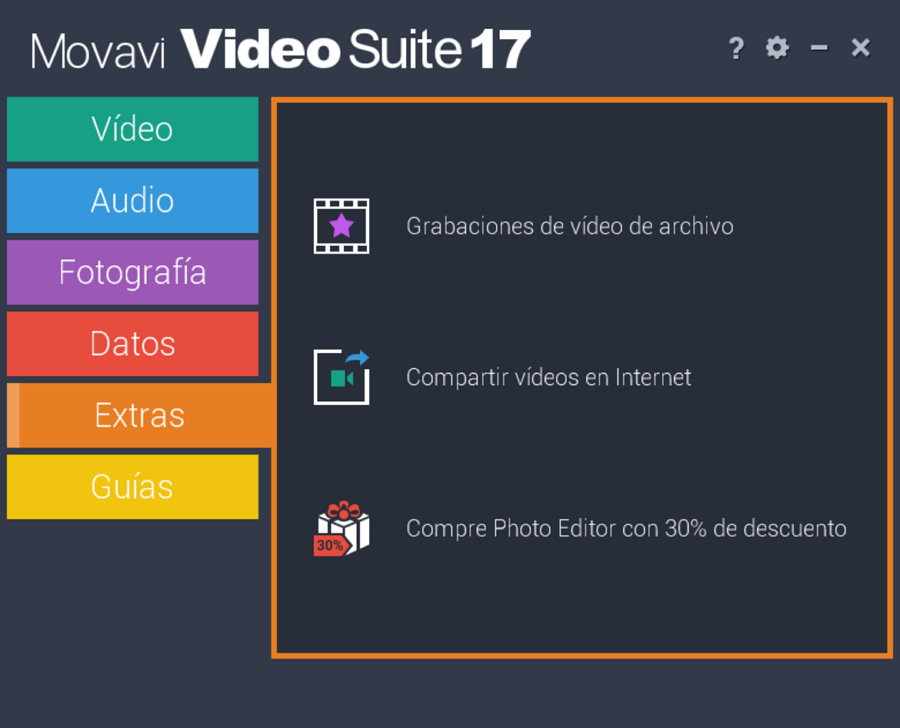
Por último tenemos las Guías para aprender a realizar distintas tareas que se pueden realizar con la Movavi Video Suite, las cuales lamentablemente están en inglés.
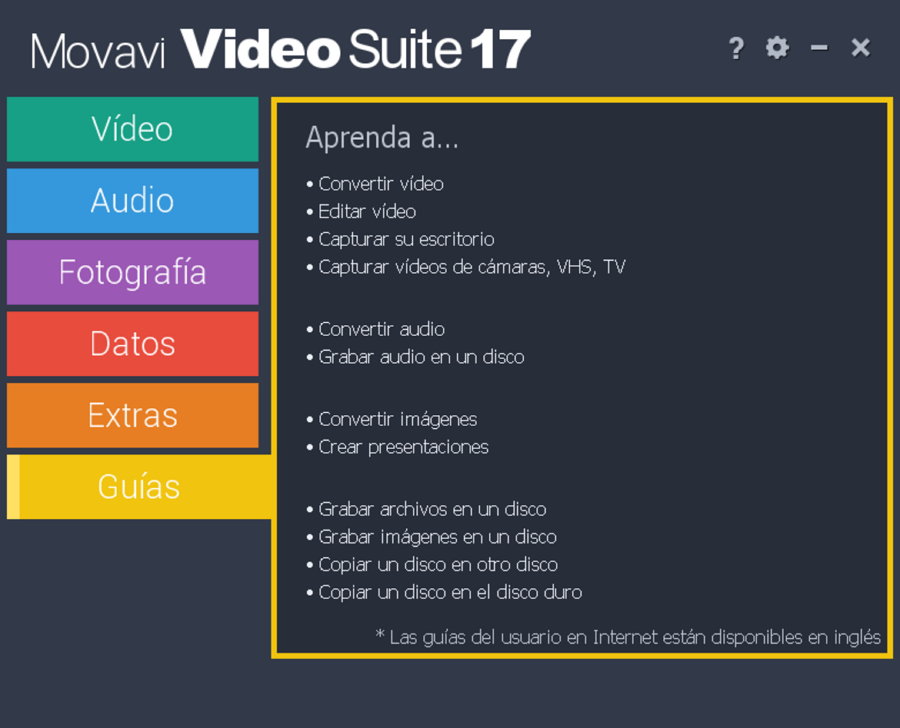
Claro que lo principal de todo, sin desmerecer las otras herramientas, algunas muy útiles, es el Editor de Vídeo.
Cuando hacemos clic en el enlace, se abre el programa de edición de vídeos con una pantalla popup en el medio que nos permite abrir un proyecto ya comenzado, crear un proyecto con todas las funciones (editor avanzado) o crear un montaje de forma fácil, con un proceso muy simple y guiado.

El editor completo de Movavi Video Suite 17, con todas las funciones presenta una interfaz similar a otros editores de vídeo como por ejemplo Cyberlink PowerDirector o Vegas Pro, con la pantalla dividida al medio, en la parte de arriba a la izquierda una barra de navegación para acceder a los recursos (imágenes, clips de vídeo, filtros, texto, efectos y más) y la ventana con los recursos en sí. A la derecha está el reproductor y editor, que permite transformar texto, cambiar colores, fondos y más. En la parte de abajo se encuentra la línea de tiempo de múltiples pistas, la cual permite mezclar clips de vídeos e imágenes, junto con música, transiciones y efectos de una manera muy fácil.
Crear un proyecto con Movavi Video Suite 17 es muy simple y el tiempo para hacerlo varía de acuerdo a la complejidad del mismo. Los recursos se agregan a la línea de tiempo de dos formas, si los importamos en ese momento, recursos externos, se agregan directamente a la línea de tiempo al final, por lo que luego, si no queremos la imagen, el clip de vídeo u otro fichero de media allí, lo podemos arrastrar y soltar donde queremos colocarlo.
En cuanto a los recursos para crear el vídeo que ya se encuentran dentro de la aplicación, los podemos seleccionar y con la técnica de arrastrar y soltar se agregan a la línea de tiempo.
En la parte superior de la línea de tiempo tenemos la barra de herramientas para utilizar individualmente con cada uno de los componentes del vídeo.
Las herramientas sirven para dividir el vídeo, rotar, recortar, ajustar colores, configurar las transiciones, narrar el vídeo, ajustes de los clips de vídeo y por último tenemos una pestaña que ofrece más herramientas para realizar otros ajustes, tanto al vídeo, como así también al audio.
Pero eso no es todo Movavi Video Suite 17 también incluye una herramienta que permite estabilizar los vídeos movidos y mejorar el ruido en imágenes y vídeos.
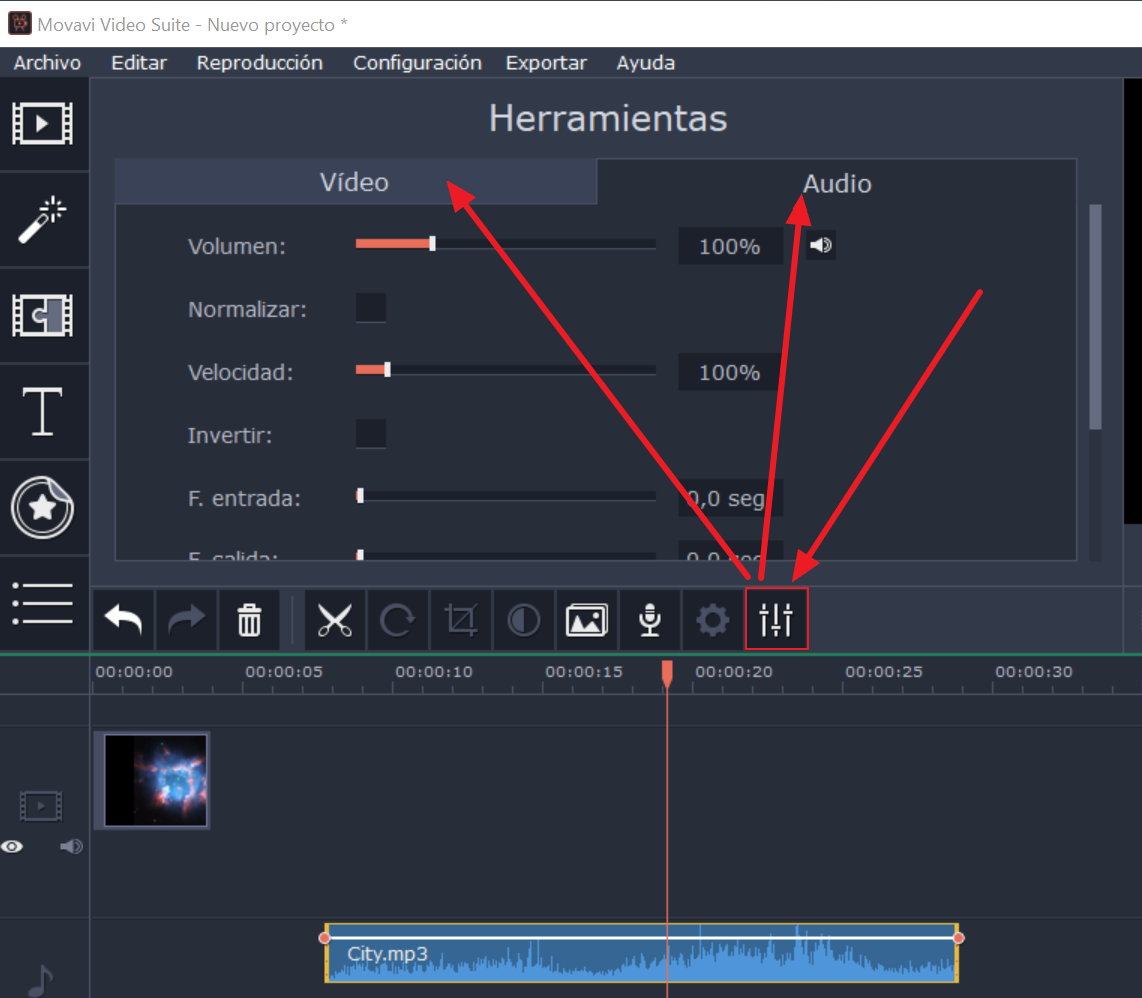
En cuanto a crear un montaje rápido de forma fácil, es muy simple y rápido. La interfaz del asistente de montajes no presenta ninguna dificultad.
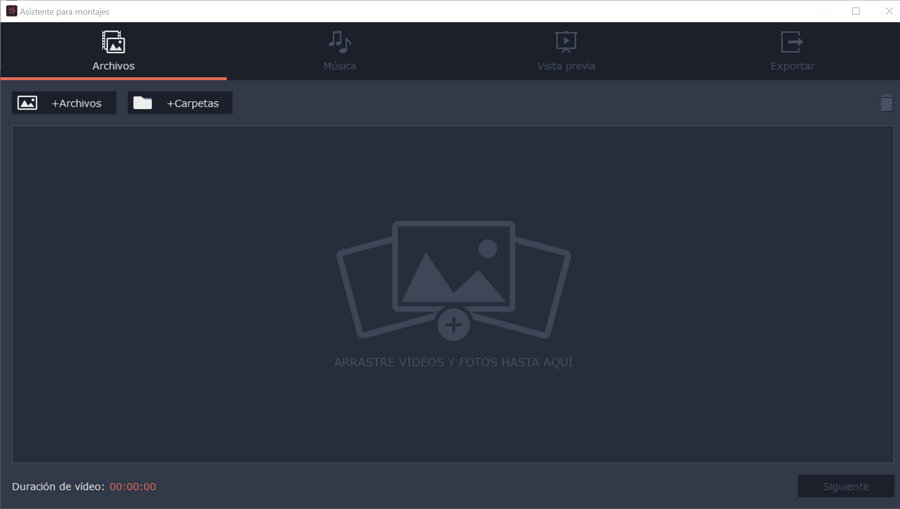
Primero tienen que elegir los ficheros a incluir en forma individual o pueden seleccionar una carpeta para incluir todos los archivos almacenado en la misma.
Luego eligen la música, pasan a la vista previa del montaje y por último pasamos a la última pestaña de Exportar, en donde podemos guardar el vídeo en el disco de nuestro ordenador, seguir la edición en el editor avanzado o directamente compartir el vídeo en Internet.
En ningún momento necesité ver las guías, con lo que sin temor a equivocarme debo decir que es uno de los editores de vídeo más fáciles e intuitivos, especialmente para los novicios, produciendo vídeos muy buenos. Claro también hay que tener en cuenta que de acuerdo a lo que quieran obtener y la habilidad artística que tengan, pueden obtener vídeos de alta calidad.
Es necesario indicar que no posee todas las herramientas que poseen otros software de edición de vídeos, como así tampoco tanto contenido, efectos, transiciones y otros elementos para utilizar en nuestros vídeos, como sucede con otros programas de este tipo como por ejemplo Cyberlink PowerDirector, por nombrar uno de los tantos editores de este tipo, pero si incluye una cantidad decente de recursos que ofrecen una variedad como para no crear varios vídeos con los mismos recursos, además es un software mucho más asequible que otros.
A continuación tienen un vídeo que publicamos hace un par de semanas atrás creado con Movavi Video Suite 17, incluida la introducción:
En el caso de que necesiten o quieran tener más recursos, Movavi ofrece un directorio en linea pago con miles y miles de recursos que se pueden descargar, el cual pueden probar gratis por una semana. Pero si no quieren pagar por recursos, saben que en la web existen muchos servicios que ofrecen recursos gratis que pueden importar y utilizar en sus vídeos.
En cuanto al rendimiento, es un software rápido, ágil, que nos permite obtener muy buenos resultados en poco tiempo.
Algo también bueno es que si están interesados pueden descargar una versión de prueba gratis de Movavi Video Suite 17 para evaluar el editor, la cual pueden descargar de aquí.
[wp-review id=»114861″]

 por
por 


